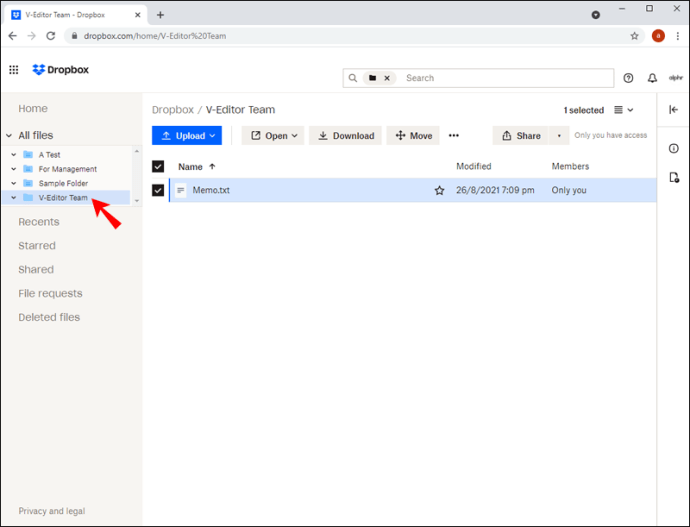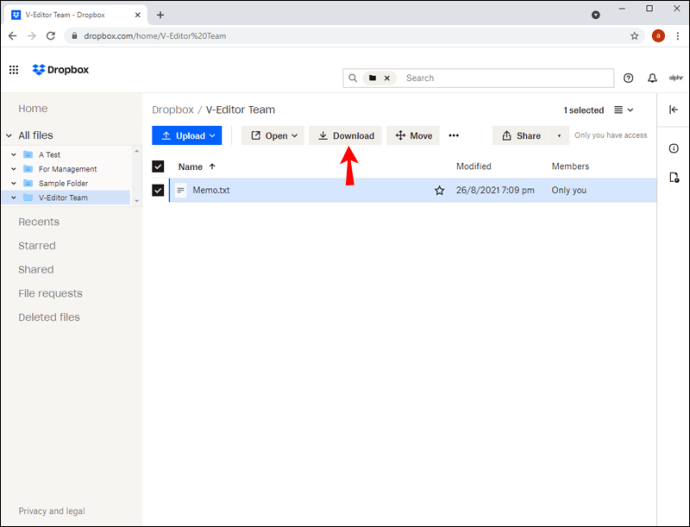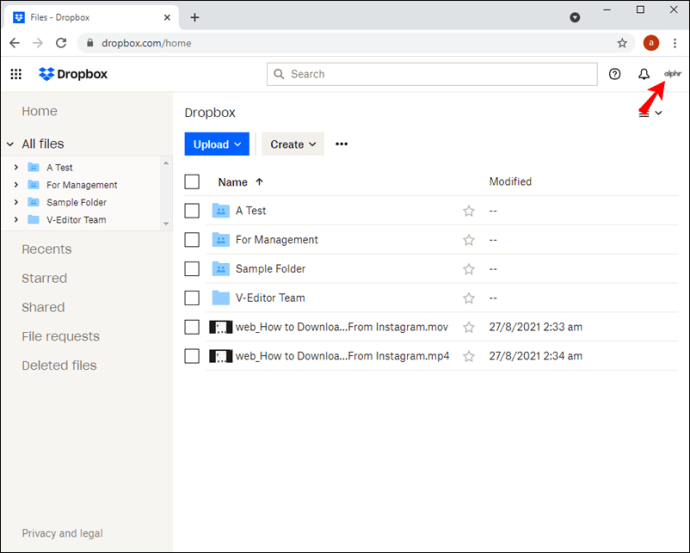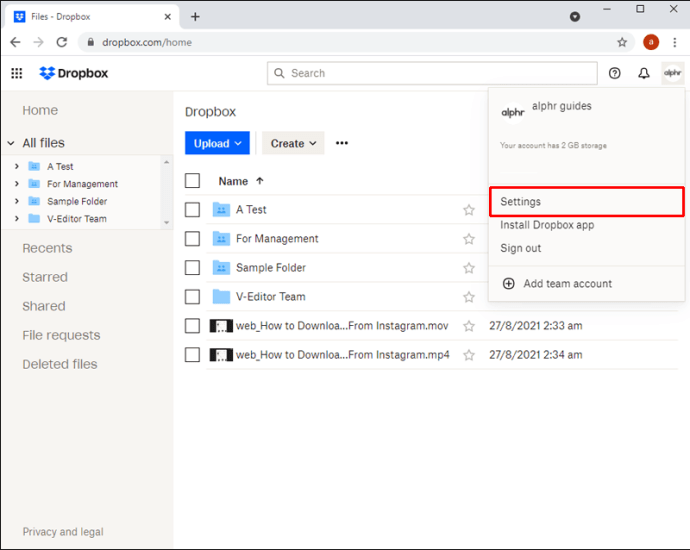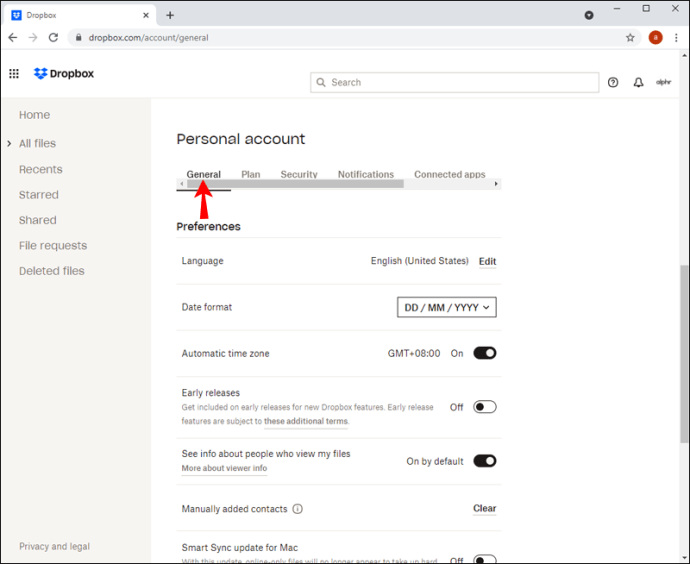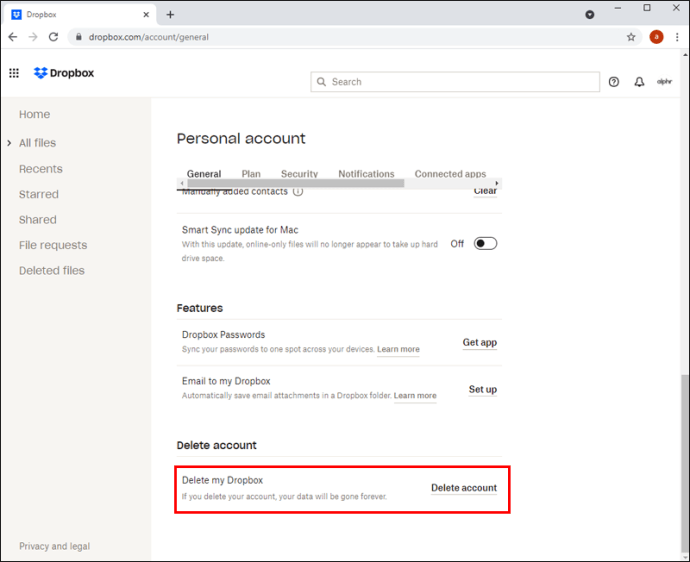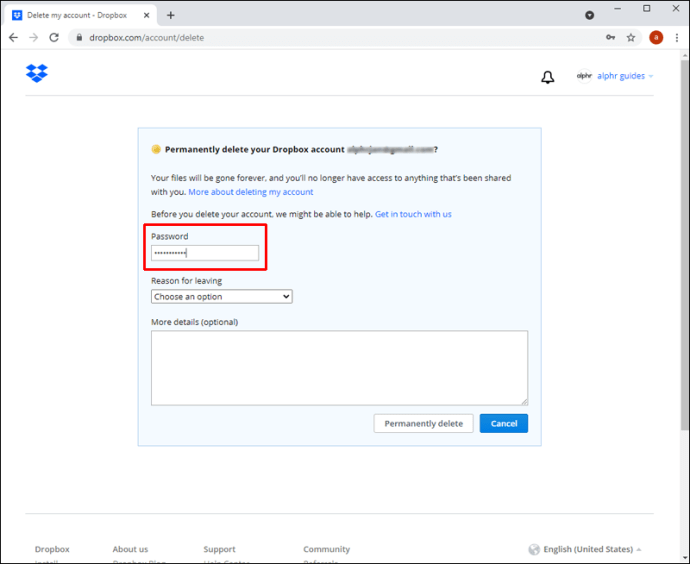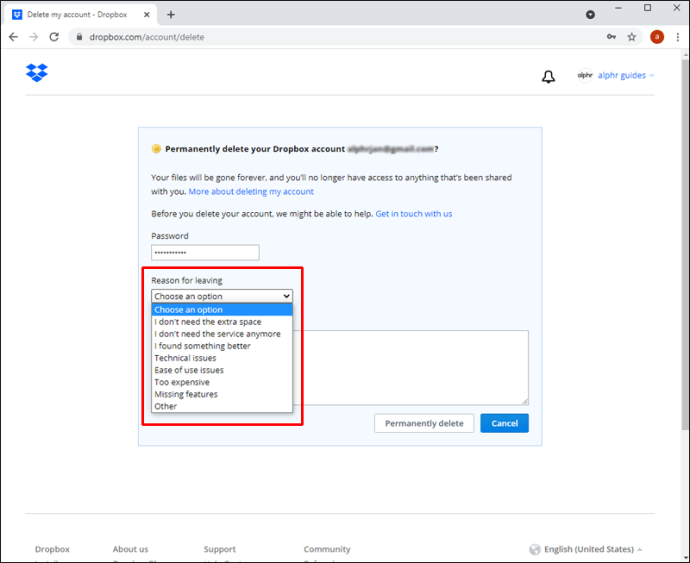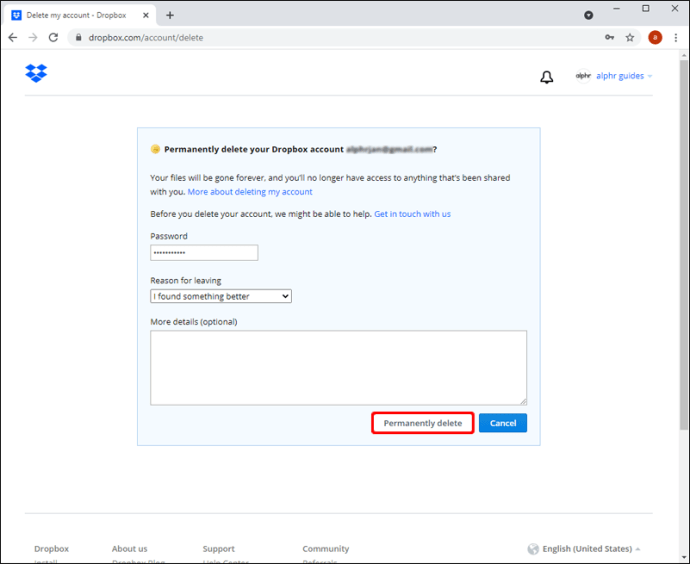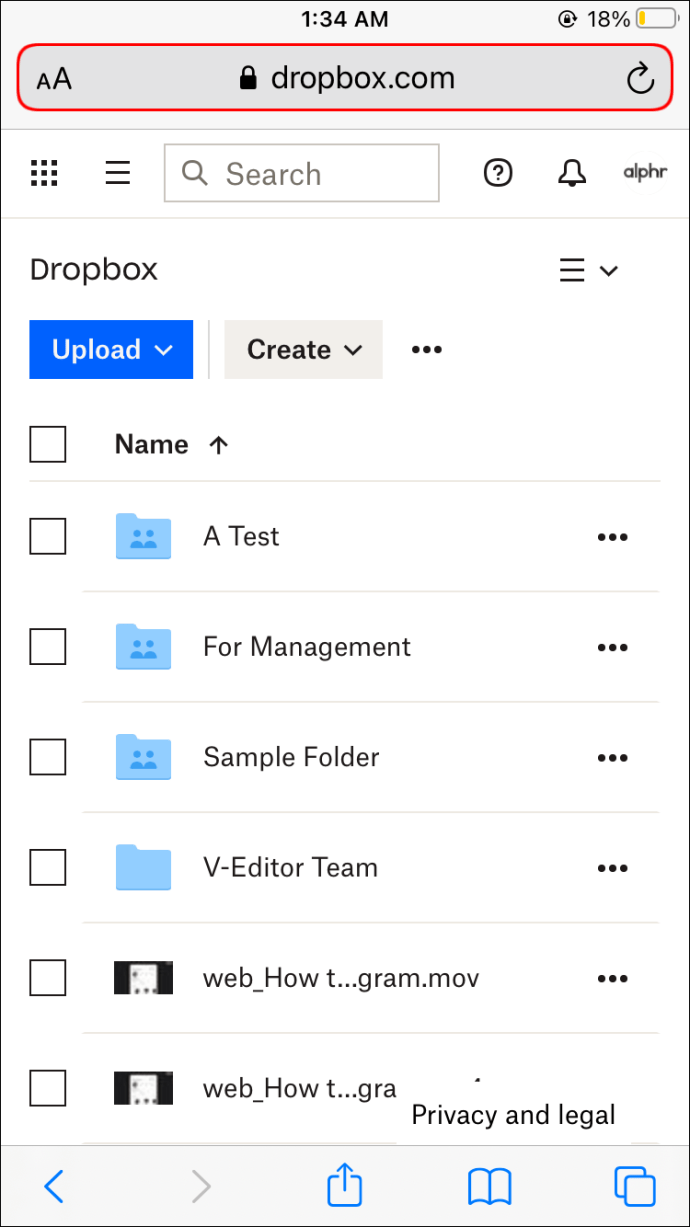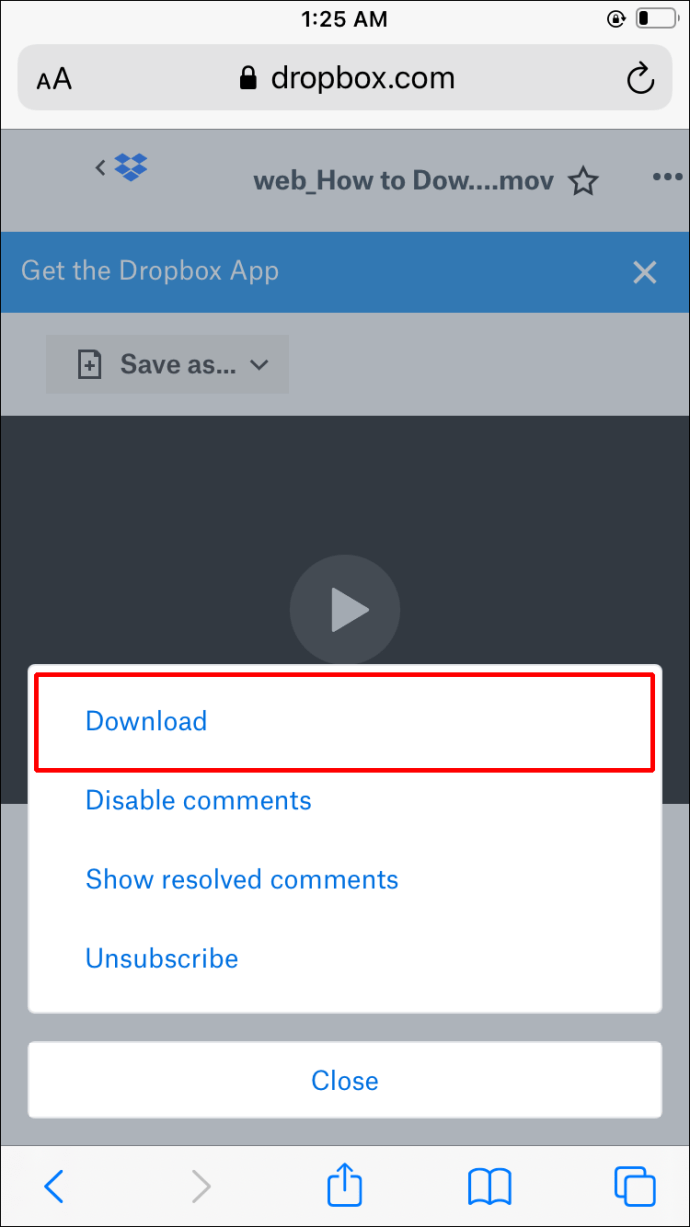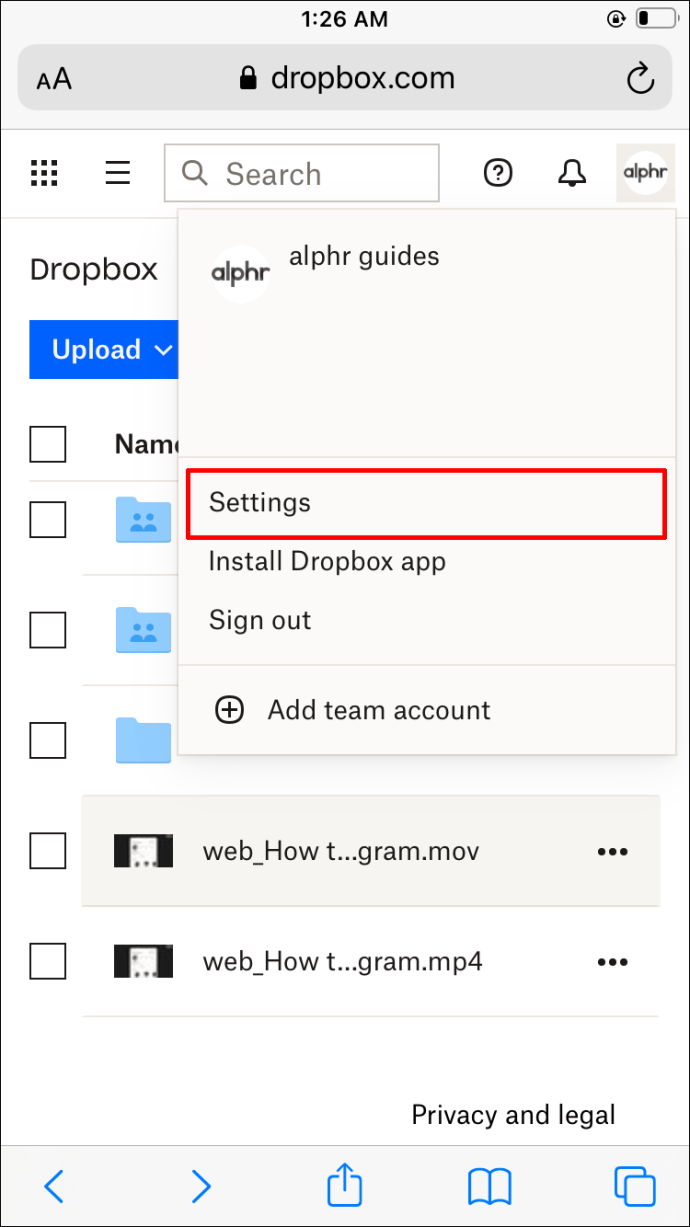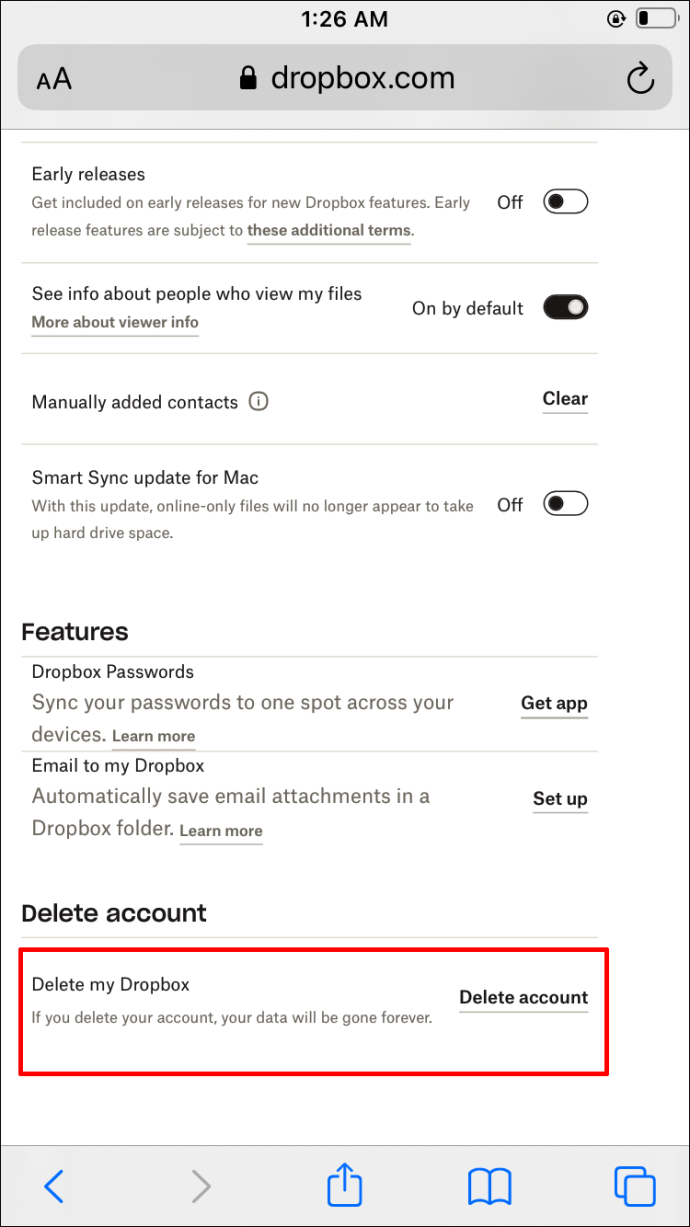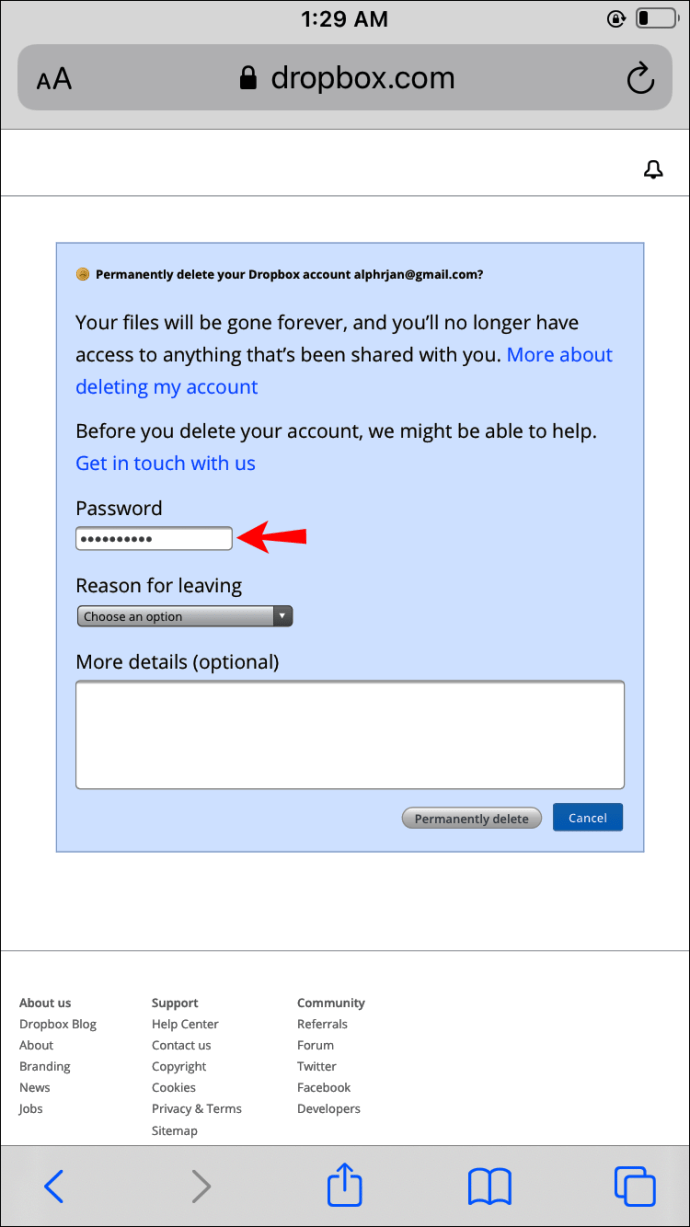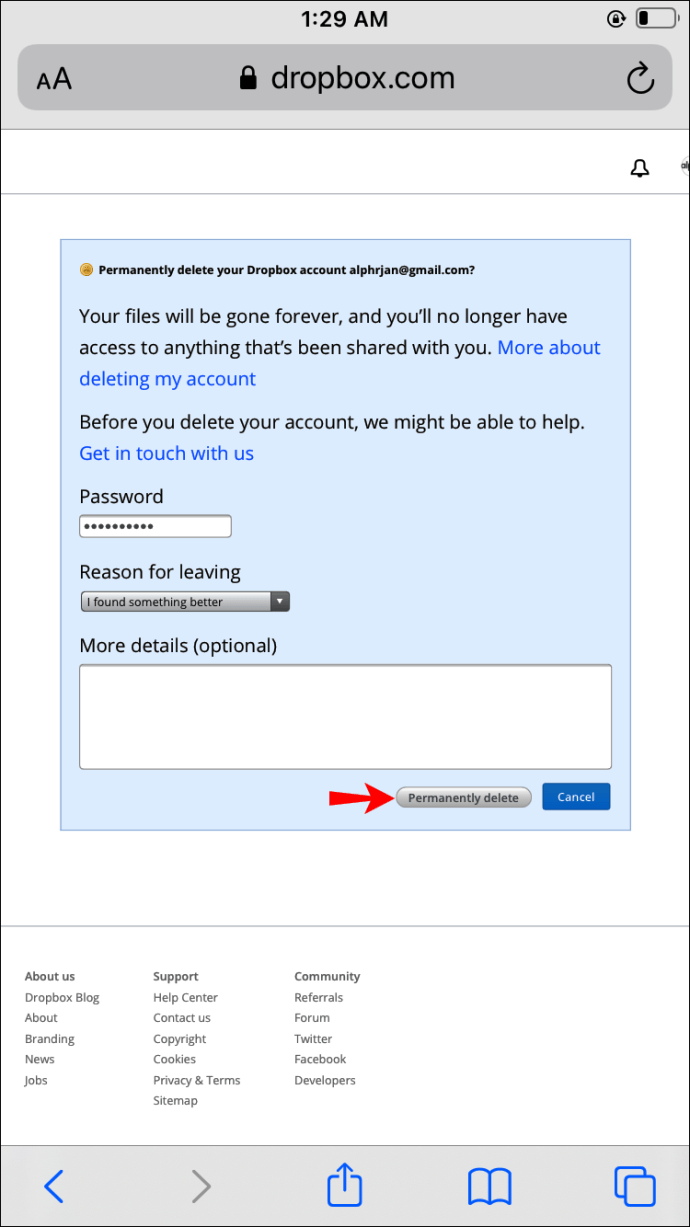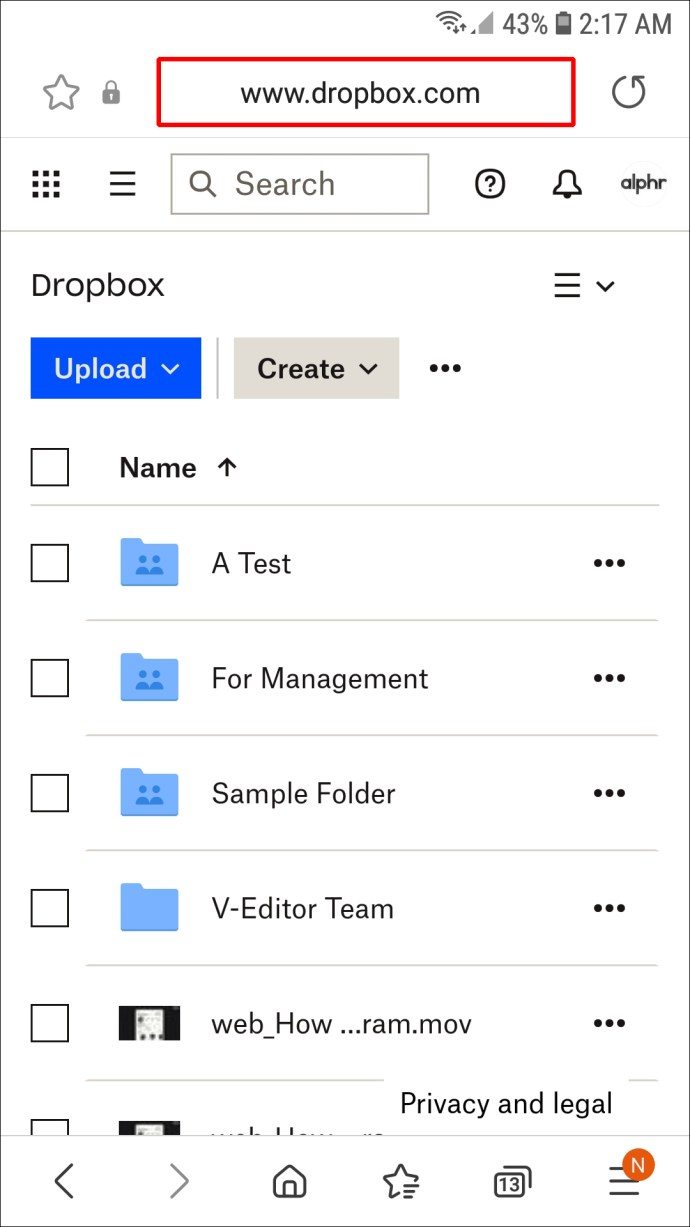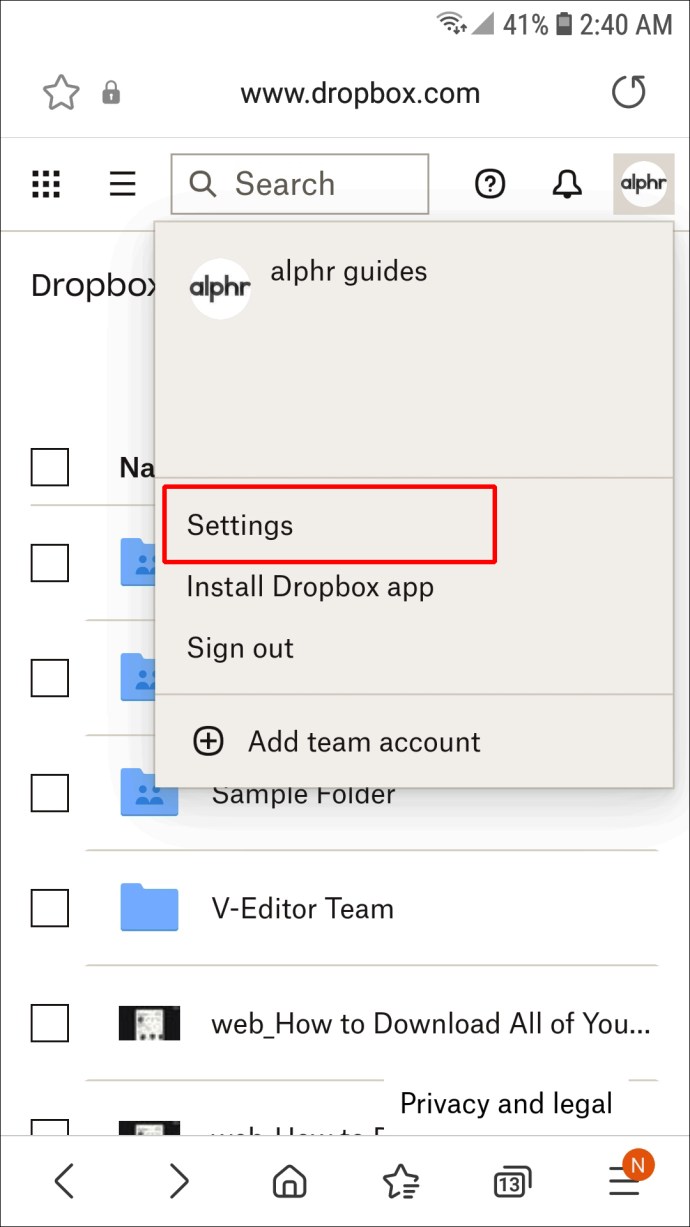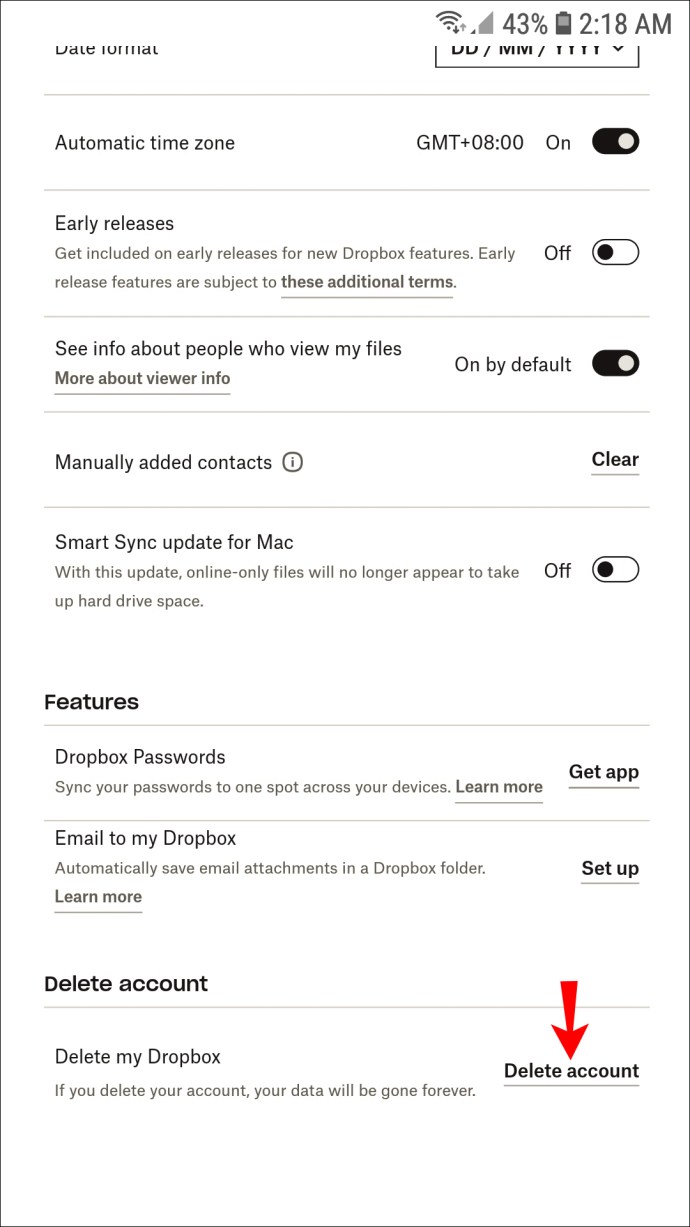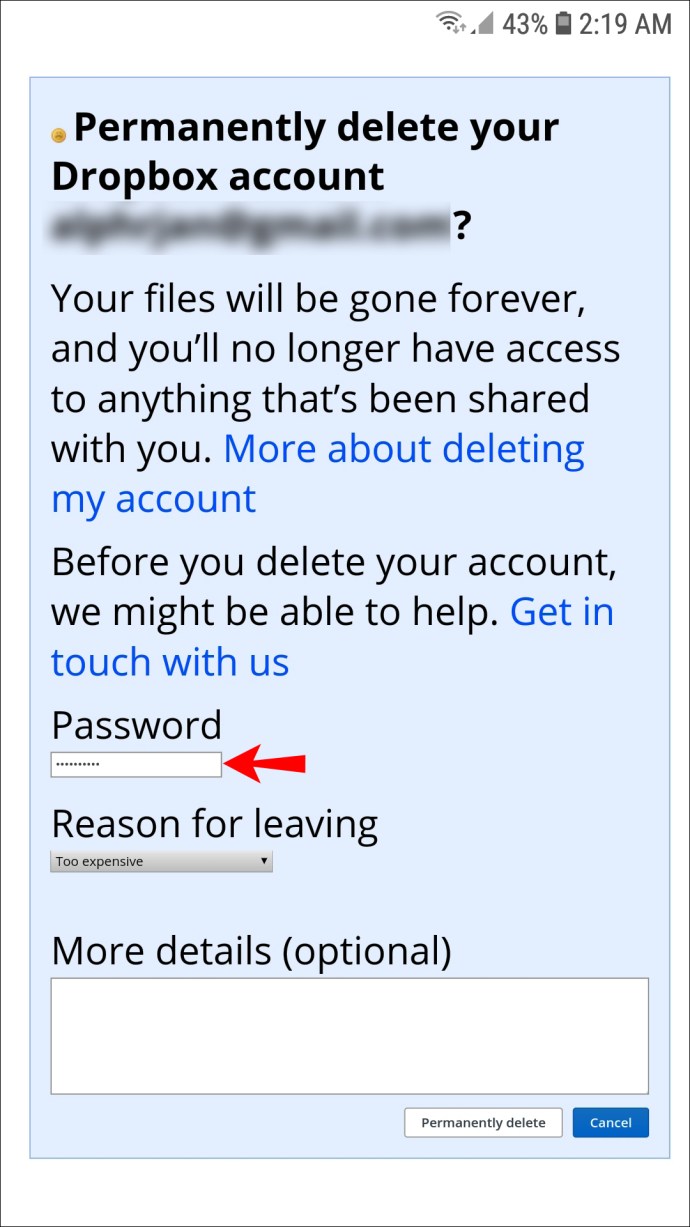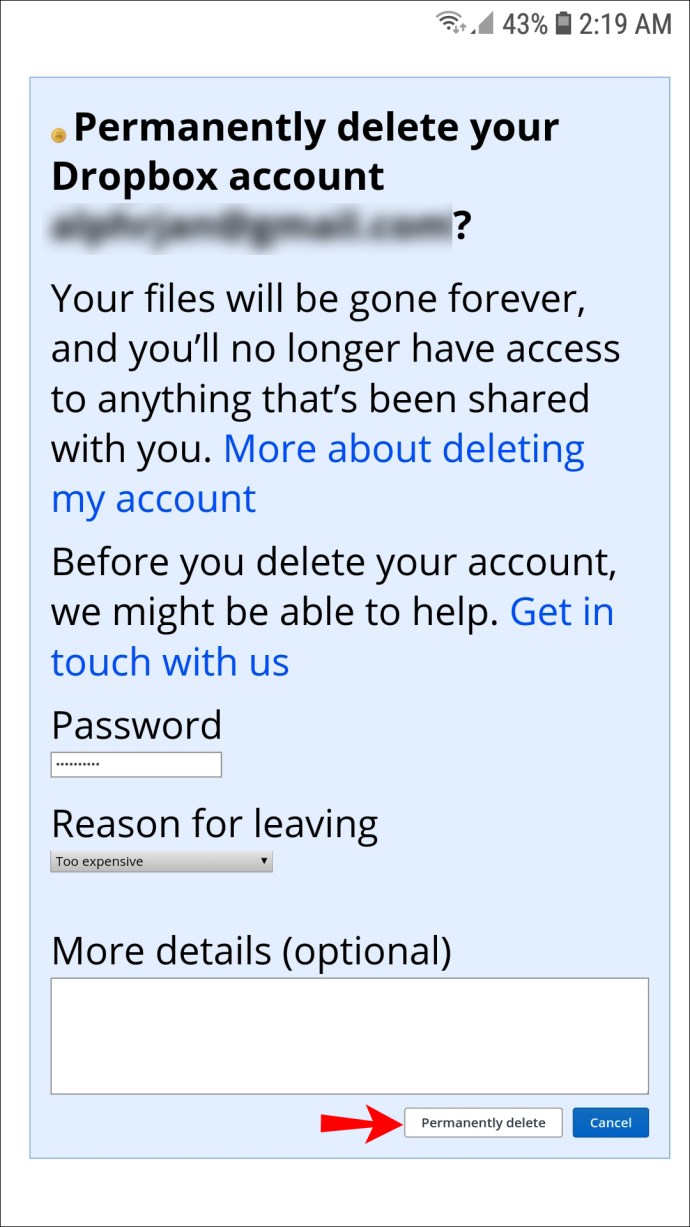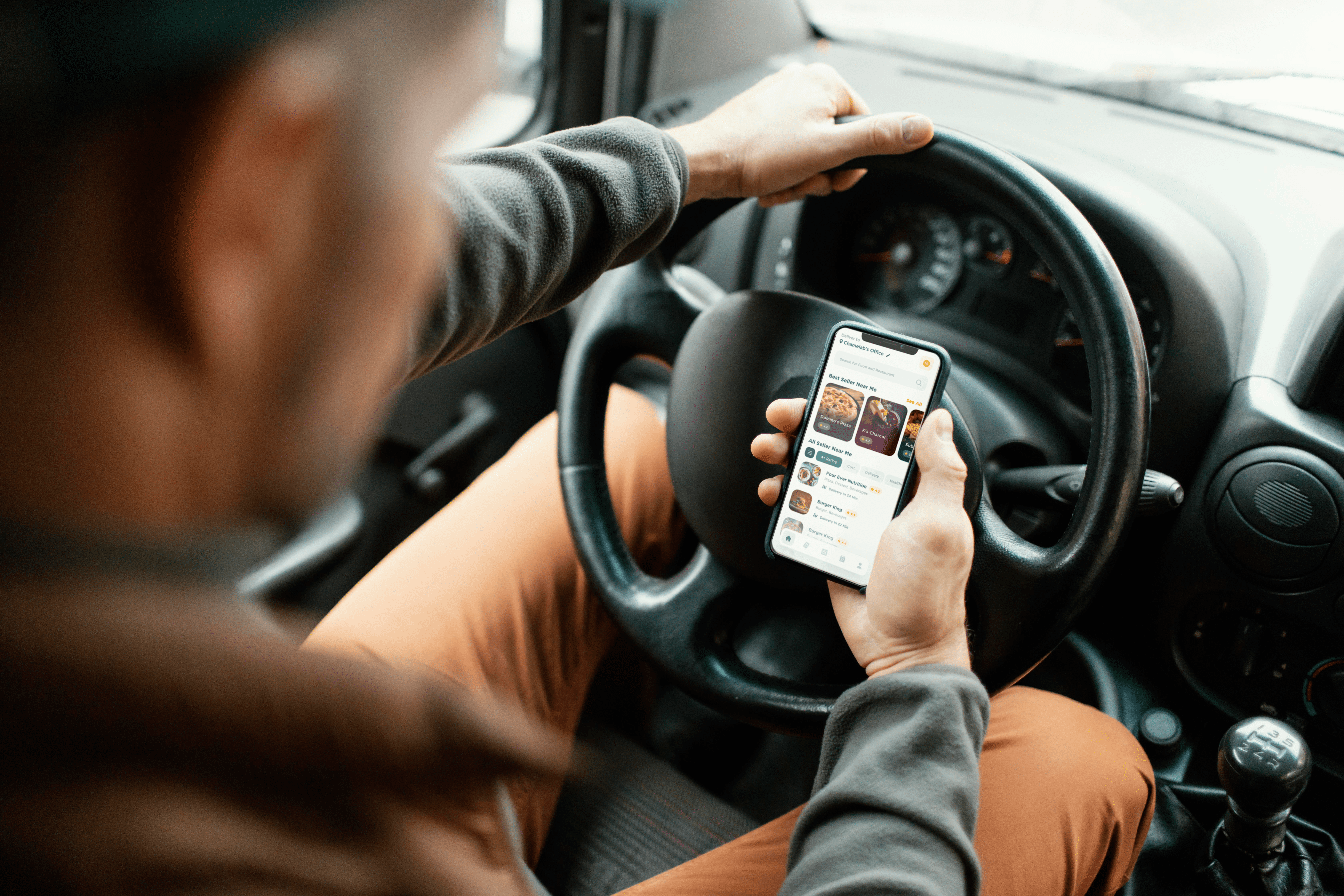Дори най -големите онлайн услуги за съхранение в облак не винаги могат да задоволят всички ваши нужди. Dropbox може да ви е служил добре през годините, но ще дойде момент, в който вече нямате нужда от него и трябва да помислите за изтриване на акаунта си. Ако търсите стъпки как да го направите, сте попаднали на правилното място.

Тази статия споделя всичко, което трябва да знаете, когато става въпрос за изтриване на акаунт в Dropbox. Ще включим стъпка по стъпка инструкции за потребители на компютър, iPhone и Android.
Как да изтриете акаунт в Dropbox от компютър
Ако решите да изтриете своя акаунт в Dropbox, важно е да разберете какво се случва след това. Всичките ви данни ще бъдат премахнати и ще излезете от платформата на всички устройства. Приложението за настолни компютри и телефони ще спре да се синхронизира и повече няма да имате достъп до вашия акаунт в Dropbox, в допълнение към загубата на достъп до споделени папки.
Все пак ще имате папки Dropbox на компютъра си, където всички файлове от споделените ви папки ще останат достъпни за други членове.
Преди да изтриете акаунта си, е важно да изтеглите всички важни файлове или документи, които може да сте съхранили онлайн. Можете да направите това, като следвате стъпките по -долу:
Изтеглете вашите Dropbox файлове
- Влезте в профила си в Dropbox.

- За да изтеглите всички файлове наведнъж, задръжте курсора на мишката вляво от етикета „Име“ и поставете отметка в квадратчето до него. Това ще избере всички файлове от списъка. За да изтеглите няколко избрани файла, задръжте курсора на мишката вляво от всеки файл и поставете отметка в квадратчето до него. Повторете тази стъпка за всички файлове, които искате да изтеглите.
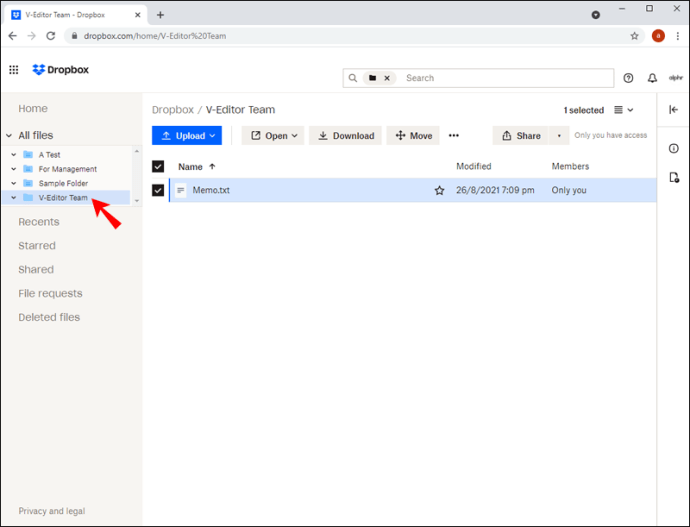
- Щракнете върху „Изтегляне“ от горната дясна част на екрана.
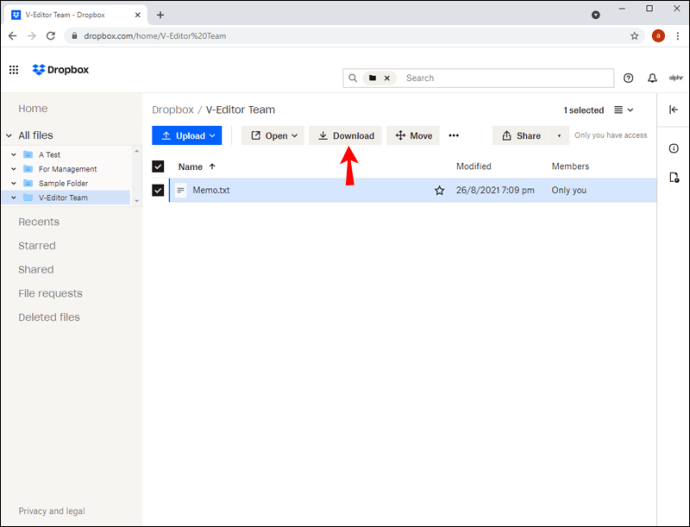
Изтеглянето на файловете може да отнеме известно време, в зависимост от техния размер. Папките ви ще се изтеглят в zip файл.
След като изтеглите важните си файлове, трябва да се отпишете от всички премиум абонаменти, които може да имате. Това ще спре бъдещите такси. Ако използвате основната версия на Dropbox, не се колебайте да пропуснете следващия раздел.
Отпишете се от вашия план за Dropbox от компютър
Ако сте платен абонат, следвайте стъпките по -долу, за да се отпишете от вашия акаунт в Dropbox:
- Влезте в профила си в Dropbox.
- Кликнете върху вашия аватар и отидете на страницата „Настройки“.
- Придвижете се до „План“, след което кликнете върху „Отмяна на вашия абонамент за Plus или Professional“.
- Въведете причина за понижаване на рейтинга.
Профилът ви автоматично ще бъде понижен до Dropbox Basic. Ако основната ви цел беше да отмените платения абонамент, можете да спрете тук и да продължите да използвате безплатната версия на Dropbox Basic.
Изтрийте завинаги вашия акаунт в Dropbox
След като сте изтеглили файловете си и сте се отписали, можете да продължите с последните стъпки:
- Влезте в профила си в Dropbox.

- Щракнете върху вашия аватар в горния десен ъгъл на екрана.
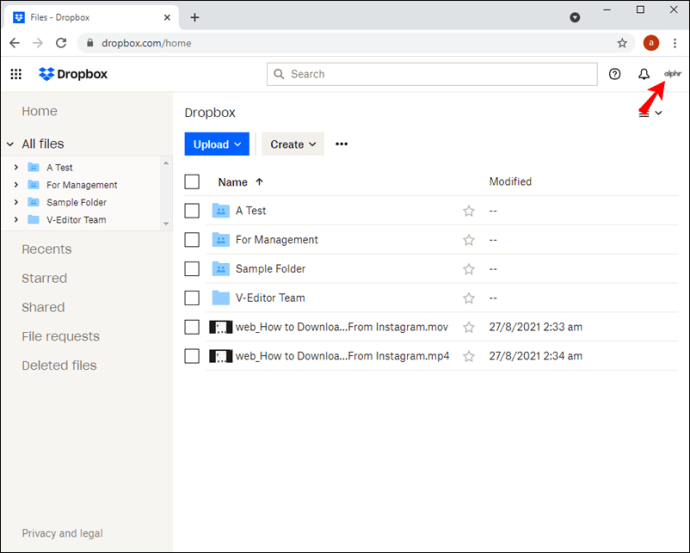
- Придвижете се до „Настройки“.
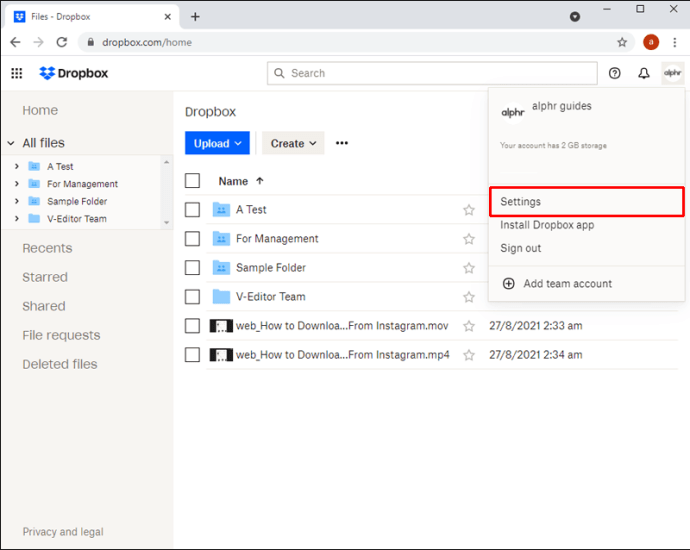
- Останете в раздела „Общи“ в менюто за навигация.
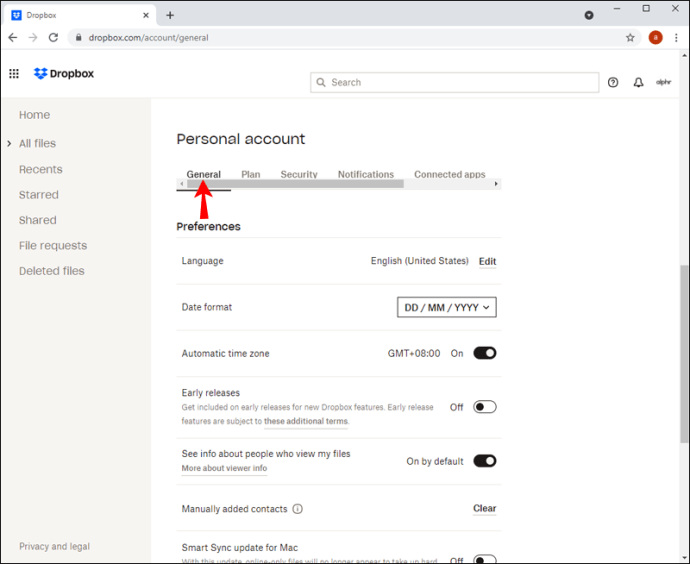
- Изберете опцията „Изтриване на акаунт“. Ще трябва да превъртите до дъното на страницата, за да намерите този бутон.
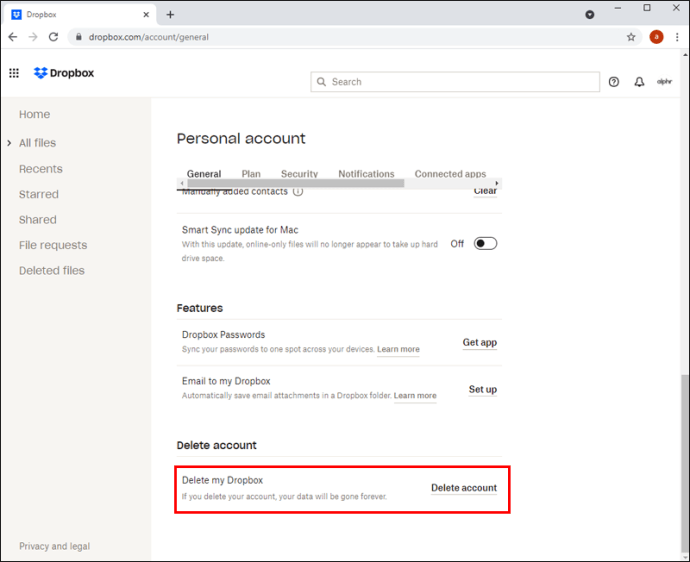
- Въведете паролата си.
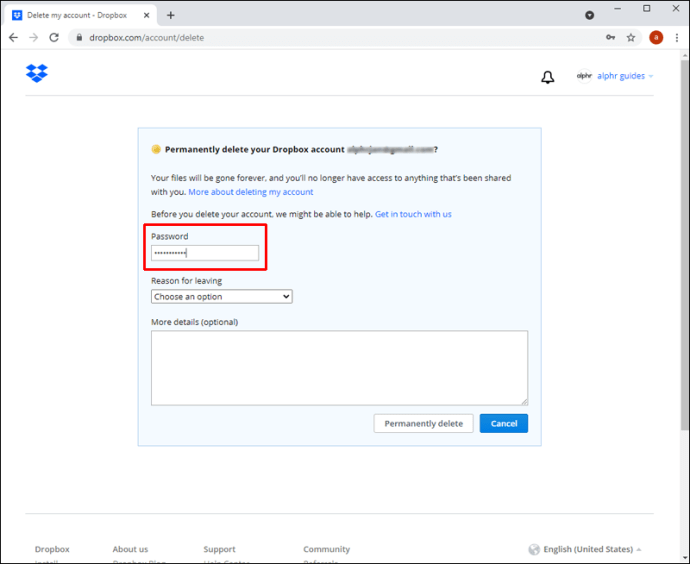
- Изберете причина за премахване на вашия акаунт.
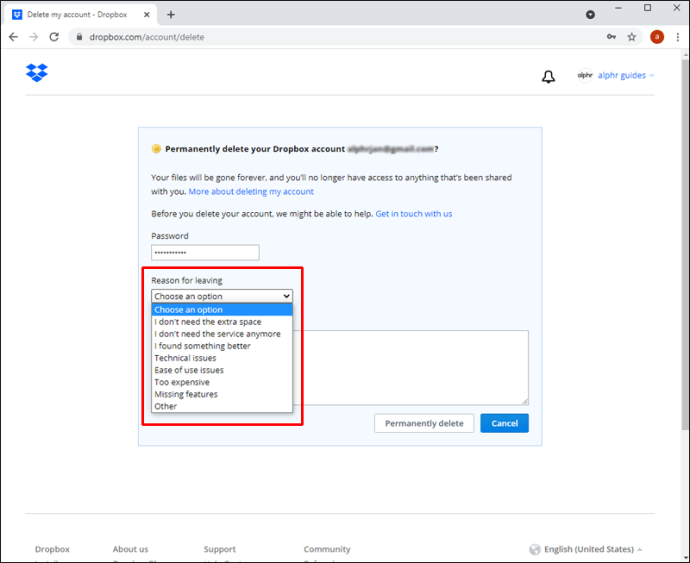
- Кликнете върху „Завинаги изтриване“.
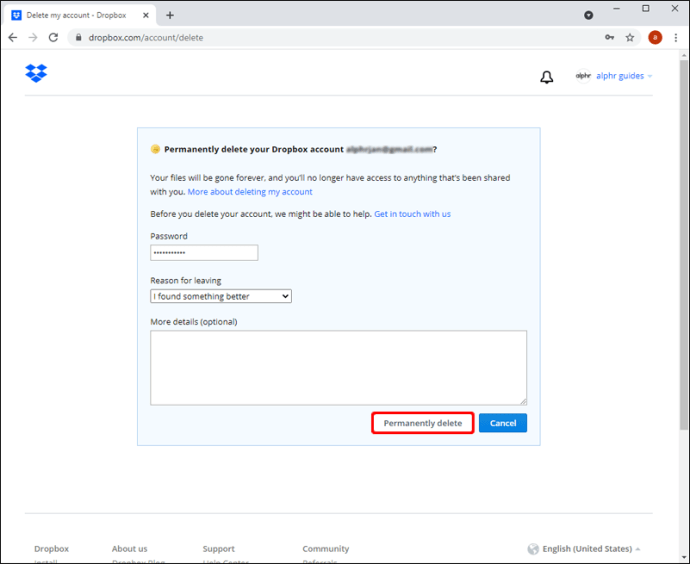
След като изтриете акаунта си, Dropbox ще започне да премахва всички файлове, съхранявани в него през следващите 30 дни. Не можете обаче да възстановите акаунта си след изтриването му.
Забележка: Не можете да отмените изтриването на Dropbox Basic, Family, Plus и Professional акаунти.
Как да изтриете акаунт в Dropbox от iPhone
Изтриването на акаунт в Dropbox от iPhone е сравнително лесен процес, но той идва с няколко допълнителни стъпки. Ако сте на платен абонаментен план, можете просто да преминете към безплатната опция Dropbox Basic.
Но ако искате да изтриете профила си напълно, най -добре е първо да се отпишете от премиум плана си, преди да продължите с изтриването на акаунта.
Отпишете се от вашия план за Dropbox от iPhone
Можете да се отпишете от вашия премиум абонамент за Dropbox, като изпълните стъпките по -долу:
- Влезте в приложението Dropbox на вашия iPhone.
- Докоснете снимката на потребителския си профил и отворете „Настройки“, след това „План“.
- Докоснете „Анулиране на абонамента ви“.
- Изберете причина за понижаване на рейтинга.
Ако се таксувате чрез App Store, следвайте стъпките по -долу, за да понижите профила си:
- Отворете настройките на iPhone и докоснете името си от горното меню.
- Отидете до „iTunes и App Store“.
- Докоснете вашия Apple ID и докоснете „Преглед на Apple ID“.
- Отидете на „Абонаменти“, след което докоснете „Dropbox“.
- Изберете „Отмяна на абонамента“.
- Докоснете „Потвърждаване“.
Вашият акаунт вече автоматично се понижава до Basic. Продължете със следните стъпки, за да изтриете завинаги вашия акаунт в Dropbox:
Изтрийте завинаги вашия акаунт в Dropbox от iPhone
- Влезте в своя акаунт в Dropbox с помощта на Safari или друг браузър на вашия iPhone.
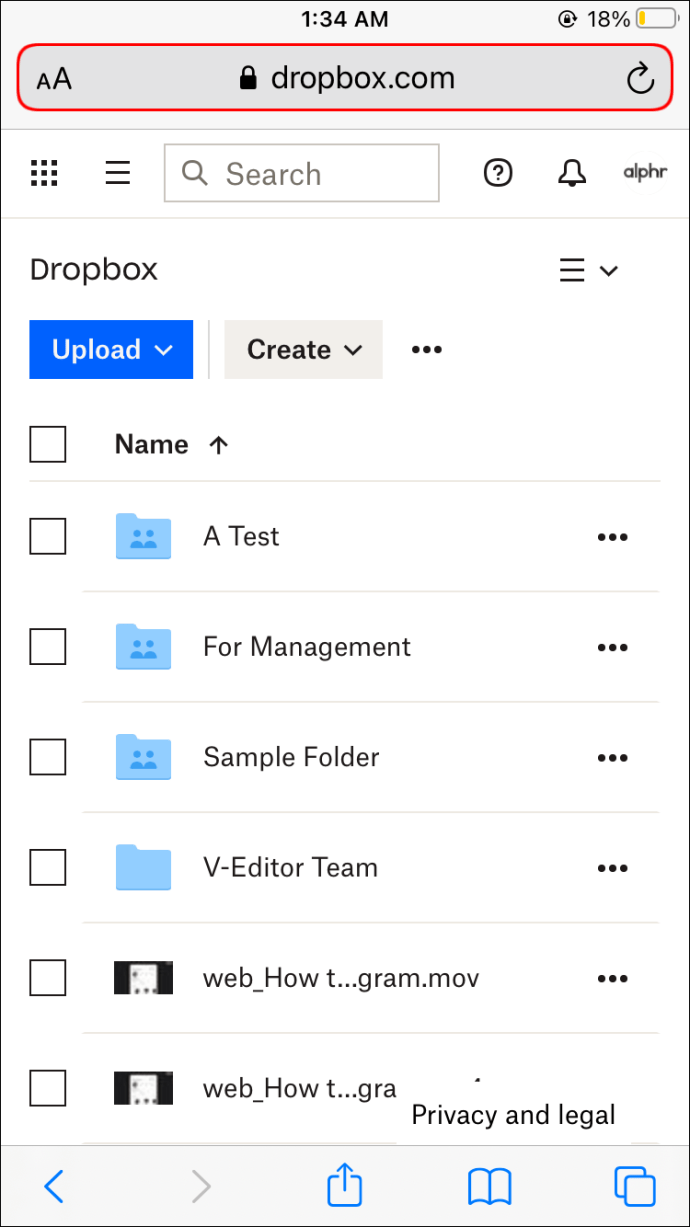
- Изтеглете файловете и папките, които искате да запазите.
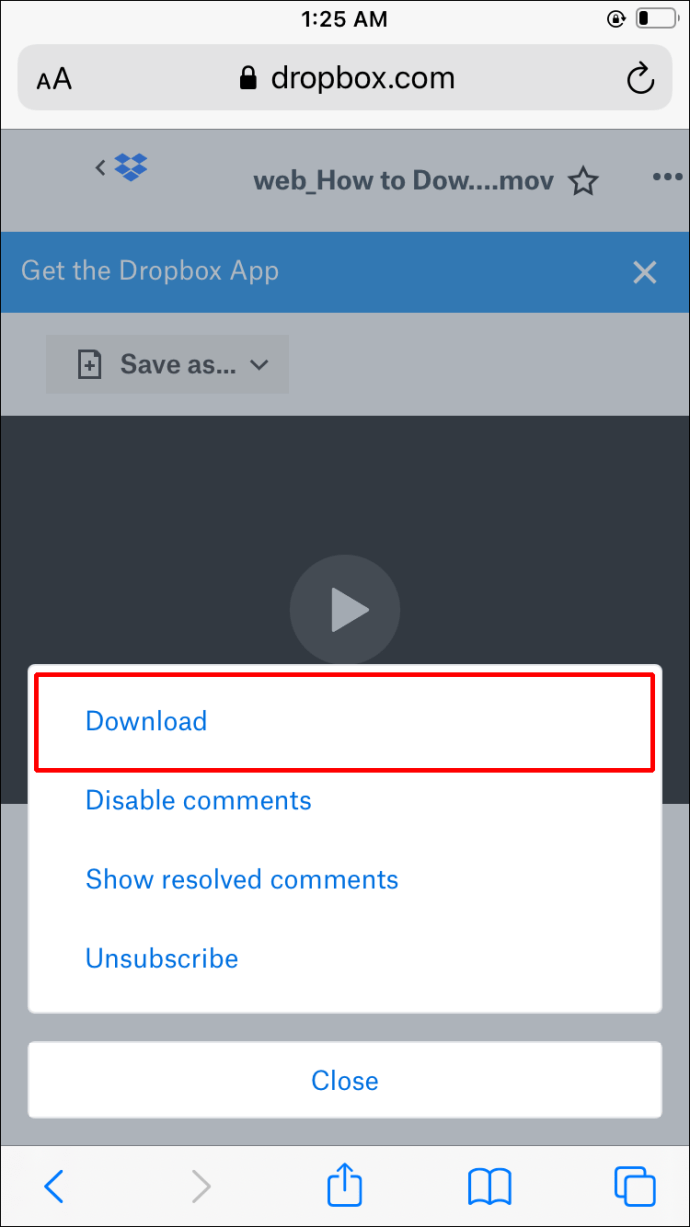
- Докоснете снимката на потребителския си профил и отворете „Настройки“.
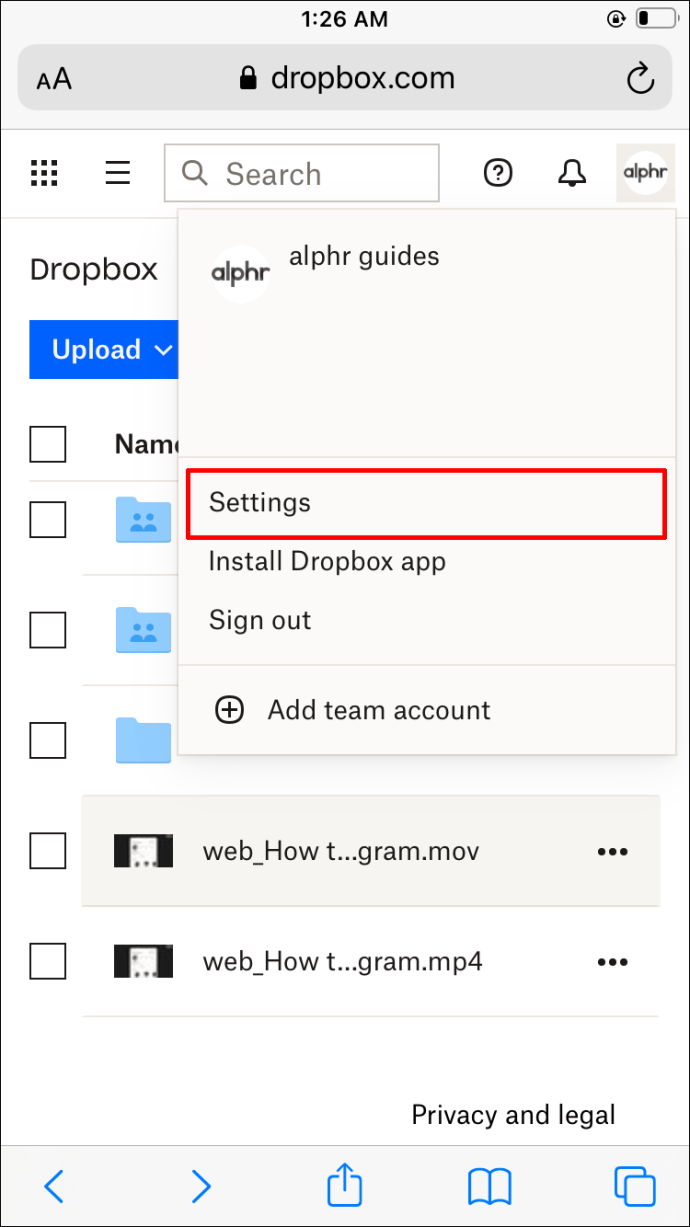
- Превъртете надолу и изберете „Изтриване на акаунт“. Имайте предвид, че тази стъпка е постоянна и няма да можете да я отмените. Също така всички файлове, съхранявани във вашия акаунт в Dropbox, ще бъдат загубени.
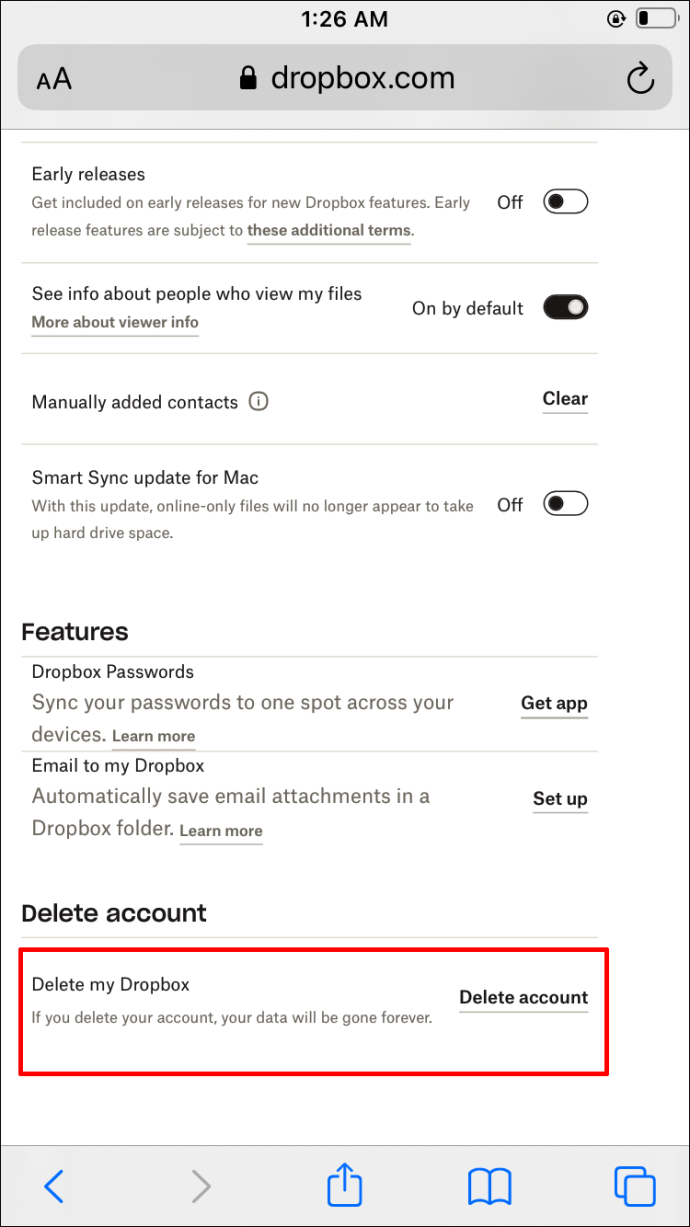
- Въведете паролата си и въведете причината за изтриване на вашия акаунт.
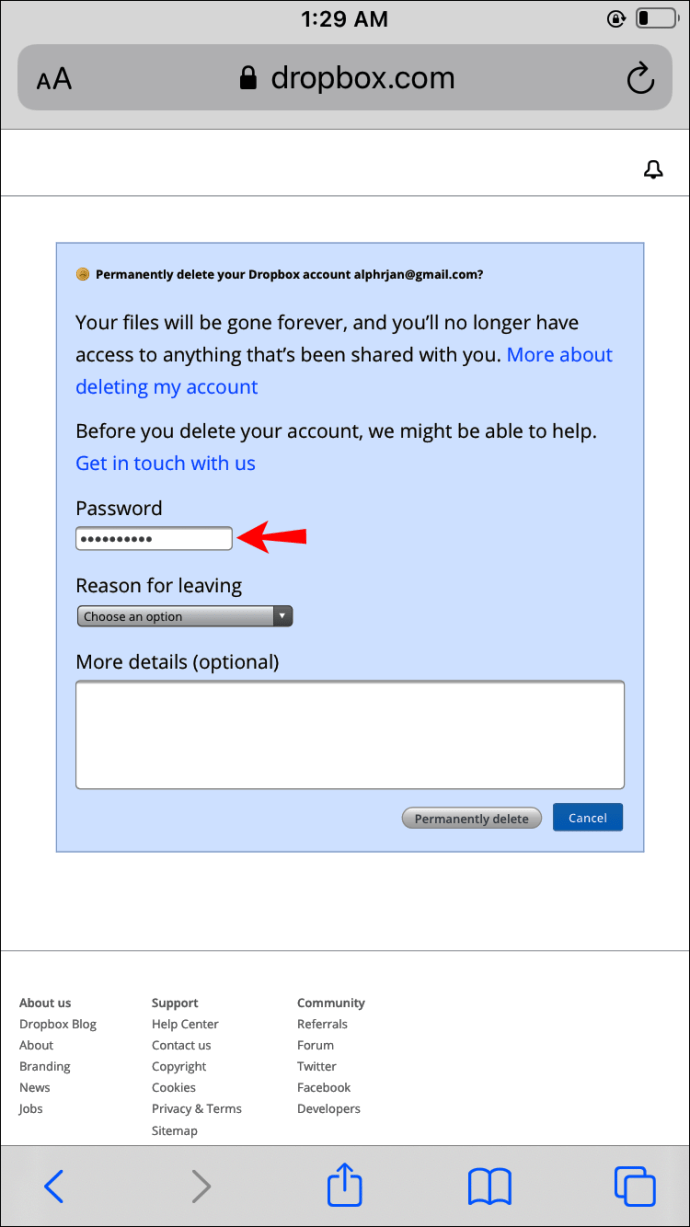
- Докоснете „Изтриване за постоянно“.
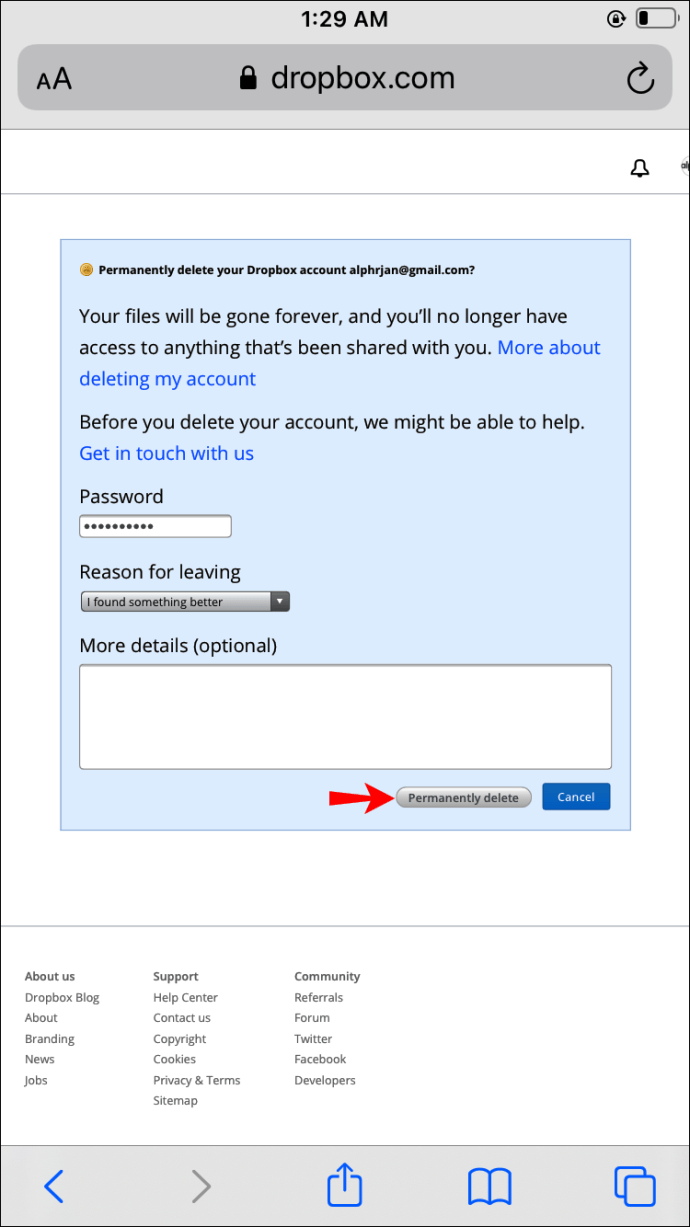
След като изтриете акаунта си, Dropbox ще започне да премахва файловете ви през следващите 30 дни. Можете да продължите да деинсталирате приложението от вашия iPhone или друго устройство, на което сте го инсталирали.
Как да изтриете акаунт в Dropbox от Android
Потребителите на Android могат да изтрият своя акаунт в Dropbox с браузъра на телефона си, тъй като приложението Dropbox все още не предлага тази функция. Има обаче няколко неща, които трябва да направите първо, преди да изтриете окончателно акаунта си.
Първо, ако имате премиум абонамент, може да искате първо да понижите акаунта си до безплатната версия. Второ, важно е да запазите важни файлове и папки от вашия акаунт в Dropbox, преди да ги изтриете.
Ако нещо от това резонира с вас, следвайте стъпките по -долу. Ако не, преминете към раздела „За постоянно изтриване на вашия акаунт в Dropbox от Android“.
Понижете плана си на Android
Преди да изтриете акаунта си, искате да анулирате абонамента си, за да избегнете бъдещи такси.
- Влезте в приложението си за Dropbox за Android.
- Отидете на „Страница за анулиране“, като докоснете иконата на вашия профил.
- Придвижете се до „Настройки“, след това „План“.
- Докоснете „Отказ на плана“.
- Въведете причината за анулирането.
Можете също да понижите абонамента си за Dropbox от Google Play, ако оттук се таксувате:
- Отворете Google Play Store и докоснете трите хоризонтални линии до полето за търсене.
- Отидете до „Абонаменти“ и докоснете „Dropbox“.
- Докоснете „Анулиране на абонамента“.
- Изберете причина за анулиране и докоснете „Продължи“.
- Изберете „Анулиране на абонамента“, за да потвърдите.
Ще получите имейл за потвърждение след понижаване на профила ви до версия на Dropbox Basic.
Преди да изтриете акаунта си, не забравяйте да изтеглите всички важни файлове. Изпълнете следващата стъпка само след като сте запазили всички файлове и папки, които ще ви трябват в бъдеще.
Изтрийте завинаги вашия акаунт в Dropbox от Android
Ще трябва да използвате браузъра на телефона си с Android, за да изтриете акаунта си в Dropbox. Просто следвайте стъпките по -долу:
- Влезте в своя акаунт в Dropbox, като използвате всеки браузър.
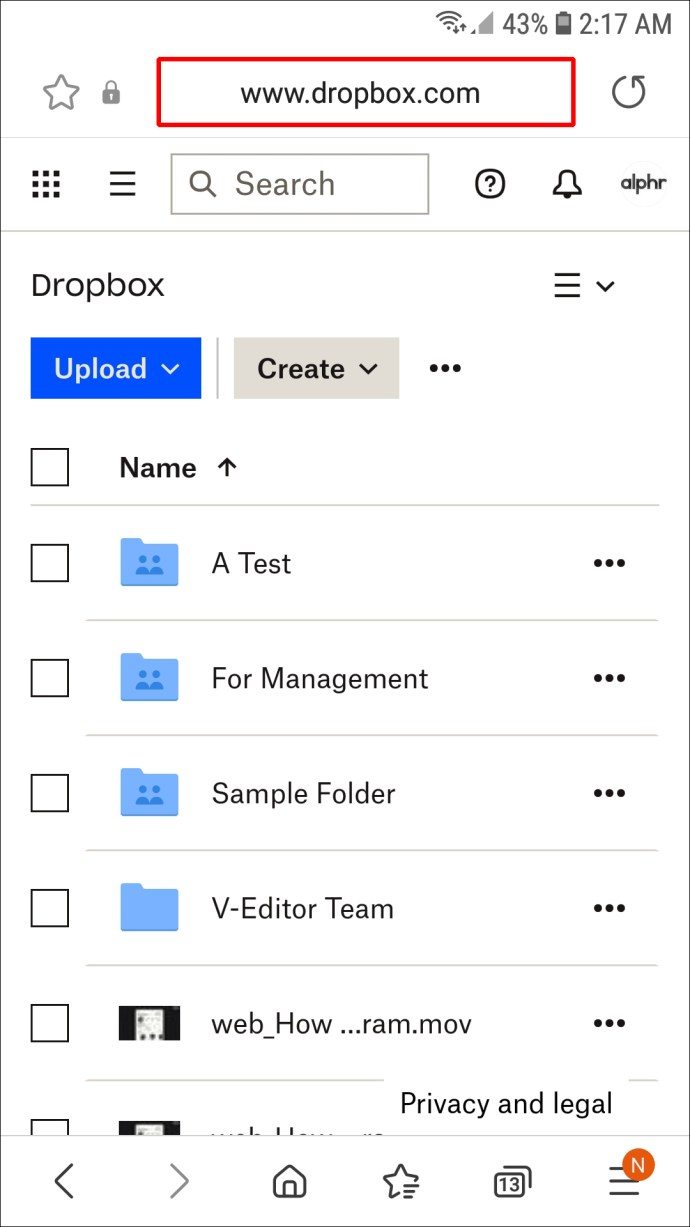
- Докоснете снимката на потребителския си профил и отворете „Настройки“.
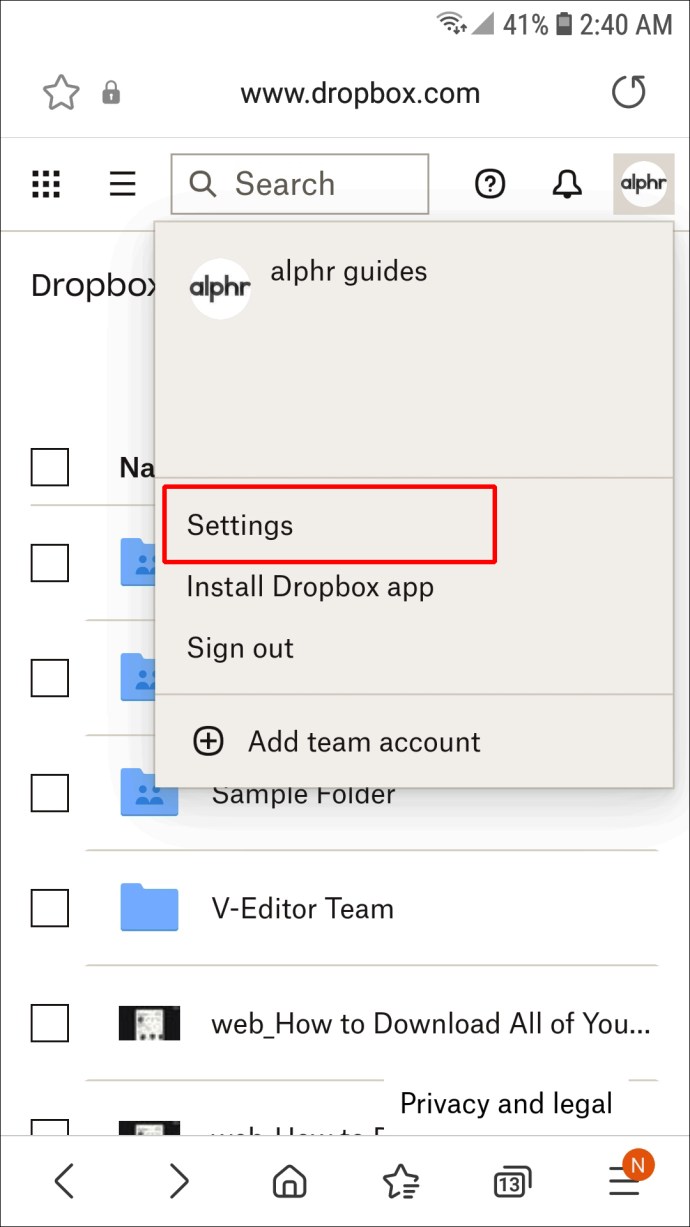
- Отидете в долната част на страницата и докоснете „Изтриване на акаунт“. Имайте предвид, че не можете да отмените това след като сте направили и всичките ви файлове ще изчезнат.
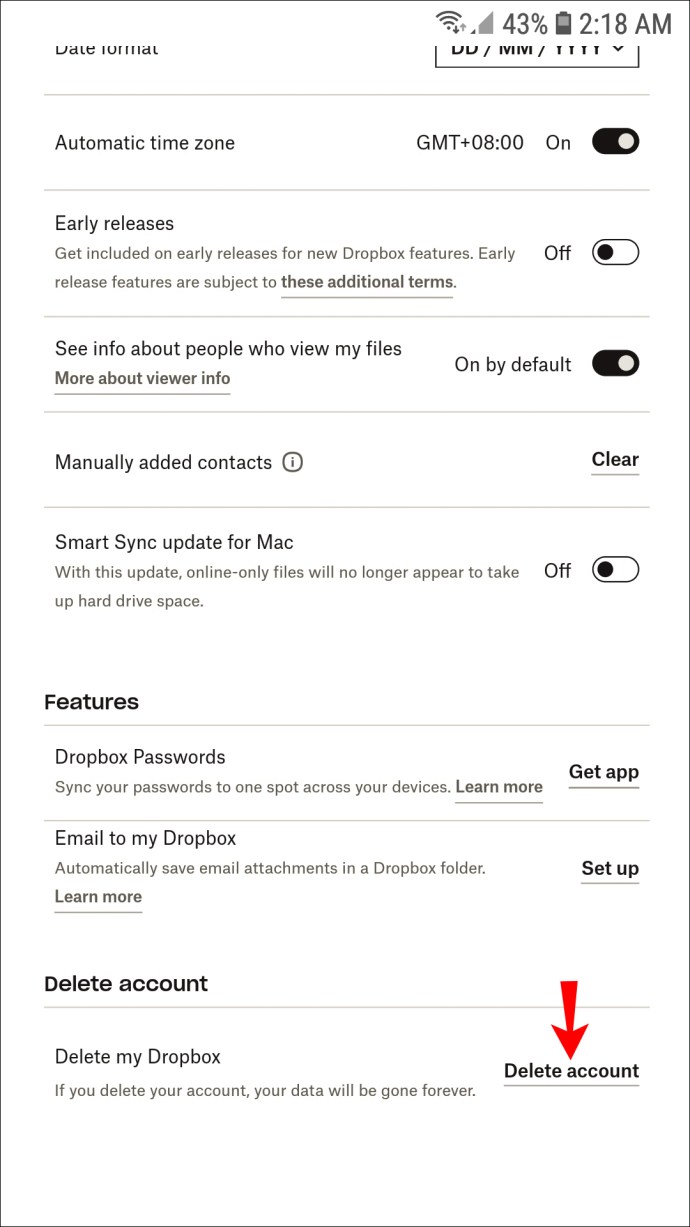
- Въведете паролата и посочете причина за изтриване на вашия акаунт.
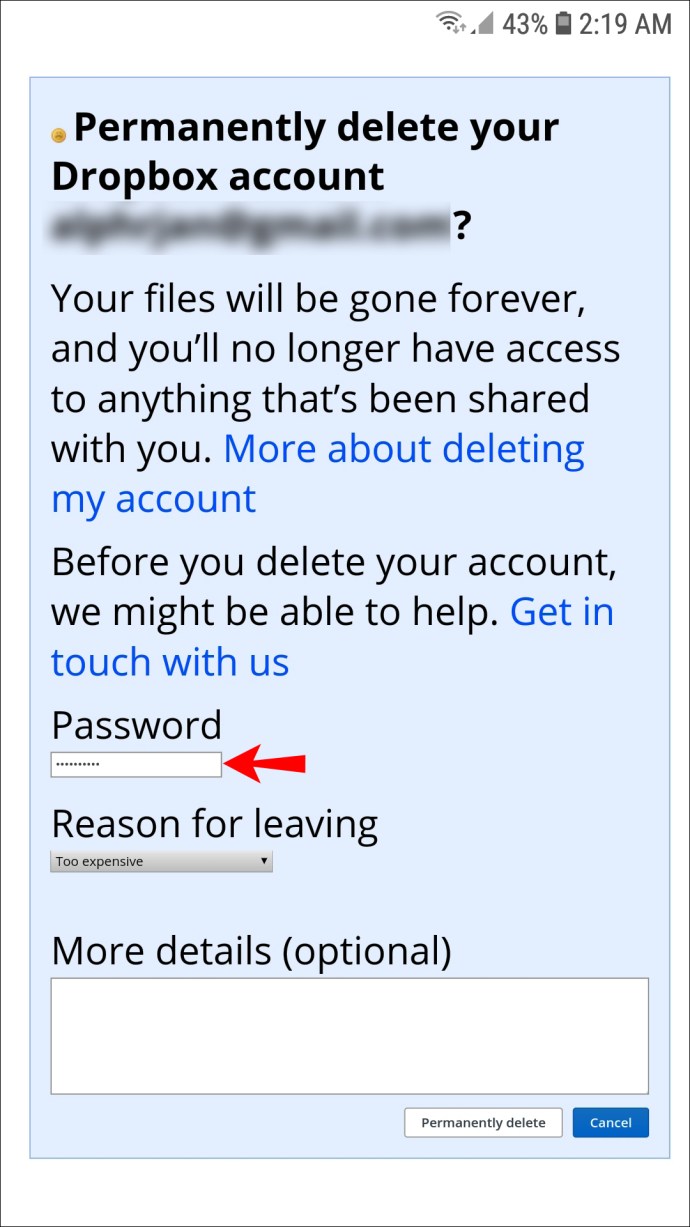
- Докоснете „Изтриване за постоянно“.
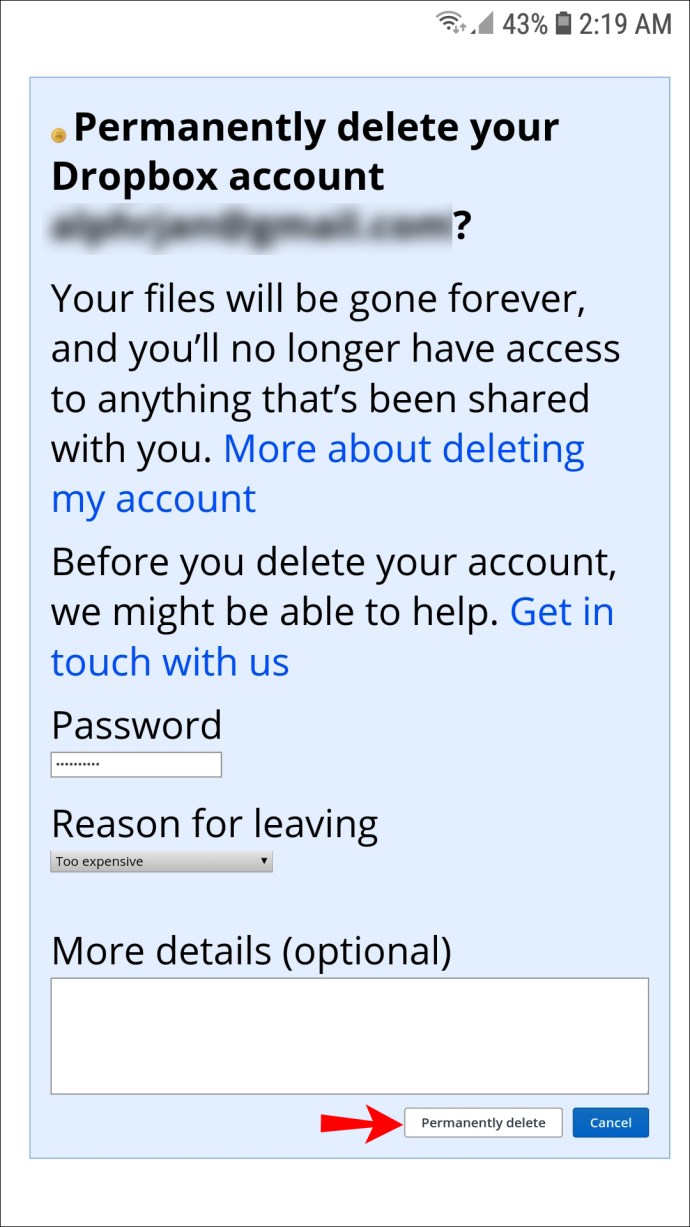
След изтриване на акаунта, Dropbox ще започне да премахва вашите файлове през следващите 30 дни. Няма обаче да можете да ги използвате или да възстановите профила си. Можете да продължите с изтриването на приложението от вашия телефон с Android, компютър и други устройства, на които сте го използвали.
Кажете сбогом на Dropbox
Изтриването на акаунт в Dropbox се състои от три важни стъпки. Запазване на важни файлове, анулиране на абонамента ви и окончателно премахване на акаунта. Ако пропуснете първите две стъпки и преминете директно към последната, рискувате да загубите важни документи и допълнителни такси.
Тази статия ви е предоставила всичко, което трябва да знаете за изтриването на акаунт в Dropbox. Ако имате въпроси, не се колебайте да ги споделите в секцията за коментари по -долу.